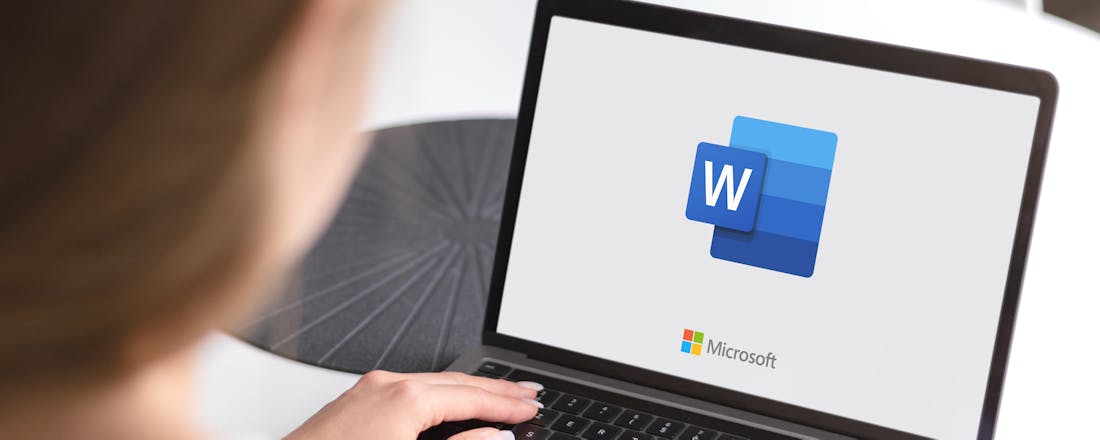Waar voor je geld: 5 echt goede desktopvervangers
Bij ID.nl zijn we dol op kwaliteitsproducten waar je niet de hoofdprijs voor betaalt. Twee keer per week speuren we binnen een bepaald thema naar zulke deals. Op zoek naar een krachtige laptop met een groot scherm en voldoende opslagruimte? Vandaag hebben we vijf interessante modellen gespot met een goede prijs-kwaliteitverhouding.
Asus VivoBook X712EA-AU719W
Als je een betaalbare desktopvervanger zoekt, ben je bij deze slanke ASUS-laptop aan het juiste adres. Hij heeft een recente Intel Core i3-processor en 8 GB interne geheugen. Je gebruikt je de VivoBook X712EA-AU719W voor diverse alledaagse zaken. Denk onder andere aan internetten, e-mailen, documenten bewerken, videostreaming en eenvoudige spelletjes. Het ruime 17,3 inch-scherm van 1920 × 1080 pixels is prettig voor het geval je op de laptop weleens een film, serie of tv-programma afspeelt.
Het systeem is voorzien van Windows 11 Home. Dit besturingssysteem staat op een ssd van 512 GB. Er blijft dus genoeg ruimte over om eigen apps te installeren en persoonlijke data op te slaan. Via vier usb-poorten en een microSD-kaartlezer voeg je optioneel extra opslagruimte toe. Een pluspunt is de HDMI-uitgang, zodat je een tweede scherm (of televisie) kunt gebruiken.
Lenovo IdeaPad 3 17ITL6
Lenovo bewijst met deze uitvoering van de IdeaPad 3 dat een desktopvervanger niet peperduur hoeft te zijn. De Intel Core i5-1135G7-processor voert moeiteloos gangbare pc-taken uit, zoals documenten bewerken, e-mailen en browsen. Dankzij het 17,3 inch-scherm van 1920 × 1080 pixels is het systeem ook geschikt voor videostreaming en fotobewerking. Je kunt dus alle kanten op! Er is 8 GB RAM en een ssd van 512 GB aanwezig. Naast alle systeembestanden en apps van Windows 11 Home kun je dus ook redelijk wat eigen data opslaan.
De behuizing telt drie usb-poorten voor het koppelen van randapparatuur. Sluit via HDMI eventueel een extra scherm aan en voeg met een microSD-kaart optioneel meer opslagcapaciteit toe. Tot slot is de webcamcover nog het vermelden waard. Wanneer je geen videogesprek voert, dek je de webcamlens af met een schuifje af. Slim, want zo weet je zeker dat er niemand ongevraagd meegluurt.
ASUS VivoBook 17 M1702QA-AU033W
Met de populaire VivoBook-serie ontwikkelt ASUS betaalbare laptops waarmee je praktisch elke computertaak kunt doen. Dit exemplaar heeft een lekker ruim scherm van 17,3 inch. In combinatie met een behoorlijke resolutie van 1920 × 1080 pixels leent deze desktopvervanger zich prima voor onder andere videostreaming en beeldbewerking. Wie tijdens kantoorwerk een hoge productiviteit belangrijk vindt, sluit via de HDMI-poort een extra scherm of televisie aan. Werk je ’s avonds graag nog enkele uren door? Schakel in dat geval de toetsenbordverlichting in.
In de chique donkerblauwe behuizing bevindt zich een vlotte AMD Ryzen 5 5600H-processor. Zes rekenkernen ondersteunen een kloksnelheid van 3,3 GHz. Blijkt dat tijdens complexe zaken onvoldoende, dan schakelt de cpu op naar hoogstens 4,2 GHz. Windows 11 Home is op een ssd van 512 GB voorgeïnstalleerd. Verder bevat het systeem 16 GB werkgeheugen. Fijn is dat deze VivoBook 17 overweg kan met wifi 6. Hierdoor maakt de laptop verbinding met de snelste draadloze (thuis)netwerken.
HP 17-cn2390nd
De HP 17-cn2390nd beschikt met de Nvidia GeForce MX550 over een aparte videokaart. Hierdoor gebruik je deze laptop moeiteloos voor zware grafische taken, zoals fotobewerking, videomontages en games. Uiteraard komt het grote Full-HD-scherm van 17,3 inch hierbij goed van pas. Op rekengebied is er geen enkele reden tot klagen, want de Intel Core i7-1255U-processor is de drijvende kracht van dit systeem. Tien rekenkernen halen in turbomodus een maximale kloksnelheid van 4,7 GHz. Dankzij 16 GB werkgeheugen bedien je desgewenst meerdere apps tegelijkertijd.
Windows 11 Home start vanaf een snelle ssd van 1 TB op. Druk op de aan-uitknop en je kunt vrijwel direct aan de slag. Je beveiligt de laptop eventueel met jouw vingerafdruk, zodat onbevoegden niet bij je persoonlijke gegevens kunnen komen. De zijkanten van de zilverkleurige behuizing bevatten drie usb-poorten en een HDMI-uitgang. Verder kun je ook nog een bekabelde koptelefoon aansluiten. Overige pluspunten zijn het verlichte toetsenbord en de wifi 6-adapter.
Samsung Galaxy Book3 Pro
Voor professionals en veeleisende thuisgebruikers is de kersverse Samsung Galaxy Book3 Pro erg geschikt. Vanwege het hoogstaande 16 inch-scherm en de aanwezige rekenkracht kun je namelijk heel veel met deze desktopvervanger doen. Zo voldoet de hoge resolutie van 2880 × 1800 pixels uitstekend voor ontwerpers en (hobby)fotografen. Bewerk foto’s, video’s en animaties op detailniveau. Dankzij een verversingssnelheid van 120 hertz ogen de beelden vloeiend. Het kwalitatieve oledscherm garandeert bovendien natuurgetrouwe kleuren en inktzwarte contrasten.
De geïntegreerde Intel Core i7-1360P-processor heeft maar liefst twaalf rekenkernen met een nominale klokfrequentie van 2,2 GHz. Deze cores presteren zo nodig in turbomodus op een snelheid van 5 GHz. Nuttig voor het geval je regelmatig zware software gebruikt! Met 16 GB intern geheugen open je moeiteloos meerdere apps tegelijkertijd. De ingebouwde ssd bevat 1 TB opslagruimte. Andere pluspunten zijn de toetsenbordverlichting, vingerafdruksensor en slanke behuizing van slechts 1,56 kilo. Volgens Samsung houdt de accu het bij gangbare computertaken zo’n negentien uur vol.